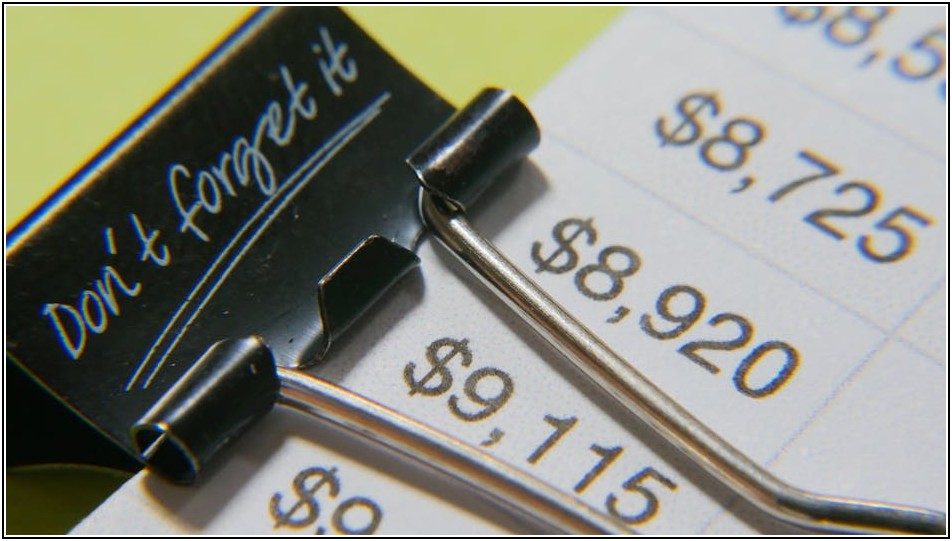데이터 분석은 현대 사회의 필수 역량이 되었습니다. 하지만 복잡한 분석 도구를 배우는 것은 부담스러울 수 있죠. 다행히 엑셀은 강력한 통계 기능과 다양한 활용 팁을 통해 이러한 부담을 덜어줍니다. 오늘 우리는 엑셀을 이용해 데이터 분석 효율을 높이는 구체적인 방법들을 알아볼 것입니다. 이 글이 당신의 데이터 분석 능력을 한 단계 성장시키는 계기가 되기를 바랍니다.
핵심 요약
✅ 엑셀 통계 함수는 데이터의 기초적인 이해를 돕습니다.
✅ 피벗 차트는 피벗 테이블의 데이터를 시각화하여 인사이트를 제공합니다.
✅ 데이터 일관성을 유지하기 위한 데이터 정제 과정이 필요합니다.
✅ 시각적으로 이해하기 쉬운 그래프 및 차트 생성이 중요합니다.
✅ 엑셀 매크로 기록 기능을 활용하여 반복적인 작업을 자동화하세요.
엑셀 통계, 기본기 다지기
데이터 분석의 첫걸음은 엑셀의 기본적인 통계 기능을 제대로 이해하는 것입니다. SUM, AVERAGE, COUNT와 같은 기초 함수들은 데이터 세트의 전체적인 그림을 파악하는 데 필수적입니다. 이러한 함수들을 숙달하면 단순히 숫자를 나열하는 것을 넘어 데이터의 중심 경향성을 파악하고, 데이터의 규모를 가늠하는 데 큰 도움이 됩니다.
기본 통계 함수 활용법
SUM 함수는 지정된 범위의 모든 숫자를 더하는 가장 기본적인 함수입니다. 예를 들어, 한 달간의 매출 합계를 구하는 데 사용될 수 있습니다. AVERAGE 함수는 범위 내의 숫자들의 평균값을 계산하여 데이터의 대표값을 제공합니다. COUNT 함수는 범위 내의 숫자 셀 개수를 세어주어 데이터의 항목 수를 파악하는 데 유용합니다. 이 함수들을 조합하여 다양한 기초 통계치를 계산할 수 있습니다.
데이터 규모 및 분포 파악
MAX 함수와 MIN 함수는 데이터 세트에서 가장 큰 값과 가장 작은 값을 찾아주어 데이터의 범위를 파악하는 데 도움을 줍니다. MEDIAN 함수는 데이터의 중앙값을 계산하여 극단적인 값의 영향을 덜 받는 중심 경향성을 보여줍니다. MODE 함수는 데이터 세트에서 가장 자주 나타나는 값(최빈값)을 알려주어 특정 값의 집중도를 파악하는 데 활용됩니다.
| 함수 | 설명 | 예시 |
|---|---|---|
| SUM | 범위 내 숫자들의 합계 계산 | =SUM(A1:A10) |
| AVERAGE | 범위 내 숫자들의 평균 계산 | =AVERAGE(B1:B10) |
| COUNT | 범위 내 숫자 셀 개수 계산 | =COUNT(C1:C10) |
| MAX | 범위 내 최대값 | =MAX(D1:D10) |
| MIN | 범위 내 최소값 | =MIN(E1:E10) |
| MEDIAN | 범위 내 중앙값 | =MEDIAN(F1:F10) |
| MODE | 범위 내 최빈값 | =MODE(G1:G10) |
엑셀 활용 팁: 데이터 정제와 전처리
분석 결과의 신뢰성은 데이터의 품질에 달려 있습니다. 엑셀에서 데이터를 분석하기 전, 데이터를 깨끗하게 만드는 정제 및 전처리 과정은 필수적입니다. 이 과정은 분석의 정확도를 높이고 잘못된 결론을 내리는 것을 방지하는 데 결정적인 역할을 합니다.
데이터 오류 최소화 전략
데이터 유효성 검사는 셀에 입력될 수 있는 데이터의 종류나 범위를 제한하여 입력 오류를 사전에 방지하는 강력한 기능입니다. 예를 들어, 특정 셀에는 숫자만 입력되도록 설정하거나, 미리 정의된 목록에서만 값을 선택하도록 할 수 있습니다. 또한, ‘중복 항목 제거’ 기능을 활용하여 데이터 세트 내 불필요한 중복 데이터를 삭제함으로써 데이터의 일관성을 유지할 수 있습니다.
텍스트 및 데이터 형식 통일
텍스트 데이터를 다룰 때는 일관성이 중요합니다. 동일한 의미를 가진 표현이라도 ‘서울’, ‘seoul’, ‘Seoul’과 같이 다르게 입력되어 있다면 분석에 혼란을 줄 수 있습니다. REPLACE, SUBSTITUTE 함수 등을 활용하여 텍스트를 통일하거나, ‘텍스트 나누기’ 기능을 사용하여 여러 열로 분리하는 작업도 필요할 수 있습니다. 또한, 날짜, 시간, 숫자 등 데이터 형식 또한 분석의 정확성에 영향을 미치므로 올바르게 지정해야 합니다.
| 기능/함수 | 주요 용도 | 효과 |
|---|---|---|
| 데이터 유효성 검사 | 데이터 입력 오류 사전 방지 | 데이터 정확성 및 신뢰성 향상 |
| 중복 항목 제거 | 불필요한 중복 데이터 삭제 | 데이터 일관성 유지, 분석 효율 증대 |
| 텍스트 함수 (REPLACE, SUBSTITUTE 등) | 텍스트 데이터 수정 및 통일 | 텍스트 데이터 분석 용이성 증대 |
| 텍스트 나누기 | 하나의 셀을 여러 열로 분리 | 복잡한 텍스트 데이터 구조화 |
| 데이터 형식 설정 | 날짜, 숫자, 통화 등 형식 지정 | 데이터 계산 및 표기 오류 방지 |
엑셀 데이터 분석의 꽃: 피벗 테이블과 시각화
데이터가 정제되고 나면, 이제 본격적으로 데이터를 요약하고 해석하는 단계로 나아갑니다. 엑셀의 피벗 테이블은 방대한 양의 데이터를 몇 번의 클릭만으로 요약하고 다양한 관점에서 분석할 수 있게 해주는 강력한 도구입니다. 또한, 이러한 분석 결과를 시각적으로 표현하는 것은 정보 전달력을 극대화하는 데 필수적입니다.
피벗 테이블로 데이터 인사이트 발견하기
피벗 테이블은 복잡한 데이터를 행, 열, 값, 필터 영역에 드래그 앤 드롭하는 방식으로 손쉽게 요약할 수 있습니다. 이를 통해 특정 기간 동안의 매출을 제품별로 집계하거나, 지역별 고객 수를 분석하는 등 다양한 질문에 대한 답을 빠르게 얻을 수 있습니다. 피벗 차트는 이러한 피벗 테이블 데이터를 그래프로 시각화하여 추세나 패턴을 더욱 명확하게 보여줍니다.
매력적인 차트와 그래프 작성법
엑셀은 다양한 차트 유형(막대, 꺾은선, 원형, 산점도 등)을 제공합니다. 데이터의 특성과 전달하고자 하는 메시지에 가장 적합한 차트를 선택하는 것이 중요합니다. 예를 들어, 시간 경과에 따른 변화를 보여줄 때는 꺾은선형 차트가, 각 항목별 비율을 비교할 때는 원형 차트가 유용할 수 있습니다. 차트에 적절한 제목, 축 레이블, 범례를 추가하여 명확성을 높이는 것도 잊지 마세요.
| 기능 | 주요 용도 | 핵심 이점 |
|---|---|---|
| 피벗 테이블 | 데이터 요약, 그룹화, 집계 | 빠르고 유연한 데이터 탐색 및 분석 |
| 피벗 차트 | 피벗 테이블 데이터 시각화 | 데이터 추세 및 패턴 직관적 파악 |
| 막대/열 차트 | 항목 간 값 비교 | 데이터 간의 차이점 명확히 보여줌 |
| 꺾은선 차트 | 시간 경과에 따른 변화 추이 | 추세 및 변화 패턴 파악 용이 |
| 원형 차트 | 전체에 대한 각 부분의 비율 | 구성 요소의 상대적 비중 표현 |
업무 효율 극대화: 엑셀 자동화와 고급 기능
반복적인 엑셀 작업은 시간과 에너지를 소모시키는 주범입니다. 엑셀의 자동화 기능과 몇 가지 고급 기능을 활용하면 이러한 비효율성을 극복하고 업무 생산성을 획기적으로 높일 수 있습니다.
반복 업무를 줄이는 매크로와 파워 쿼리
엑셀 매크로는 반복적인 작업을 기록하고 재생하여 자동화하는 기능입니다. 자주 사용하는 서식 지정, 데이터 복사 및 붙여넣기, 간단한 계산 등을 매크로로 기록해두면 버튼 클릭 한 번으로 실행할 수 있습니다. 또한, 엑셀의 ‘데이터 가져오기 및 변환(Power Query)’ 기능은 다양한 외부 소스의 데이터를 가져와 정제하고 변환하는 복잡한 과정을 자동화하여 데이터 준비 시간을 크게 단축시켜 줍니다.
데이터 분석의 깊이를 더하는 고급 기능
VLOOKUP 함수는 다른 테이블에서 관련 데이터를 찾아올 때 유용하며, INDEX와 MATCH 함수를 조합하면 더 유연하고 강력한 검색이 가능합니다. ‘What-If 분석’ 도구의 ‘목표값 찾기’와 ‘데이터 표’ 기능은 특정 결과값을 얻기 위한 변수 값을 탐색하거나, 여러 변수의 변화에 따른 결과 변화를 예측하는 데 활용될 수 있습니다. 이러한 고급 기능들을 익히면 엑셀을 단순 스프레드시트 도구를 넘어 강력한 데이터 분석 플랫폼으로 활용할 수 있습니다.
| 고급 기능 | 주요 활용 분야 | 기대 효과 |
|---|---|---|
| 매크로 (VBA) | 반복 작업 자동화 | 업무 시간 단축, 오류 감소 |
| Power Query | 외부 데이터 가져오기 및 변환 | 데이터 준비 시간 단축, 효율성 증대 |
| VLOOKUP 함수 | 테이블 간 데이터 조회 | 데이터 통합 및 연결 용이 |
| INDEX/MATCH 함수 조합 | 유연하고 강력한 데이터 조회 | 복잡한 데이터 검색 및 분석 가능 |
| What-If 분석 (목표값 찾기, 데이터 표) | 시나리오 분석, 결과 예측 | 의사결정 지원, 최적의 조건 탐색 |
자주 묻는 질문(Q&A)
Q1: 엑셀에서 가장 많이 사용되는 데이터 요약 함수는 무엇인가요?
A1: SUM (합계), AVERAGE (평균), COUNT (개수), MAX (최대값), MIN (최소값) 함수가 가장 기본적인 데이터 요약 함수입니다. 이러한 함수들은 데이터 세트의 전반적인 특징을 빠르게 파악하는 데 필수적입니다.
Q2: 엑셀 데이터 분석 보고서를 만들 때 시각화 외에 고려해야 할 점은 무엇인가요?
A2: 보고서의 목적과 대상 독자를 명확히 이해하는 것이 중요합니다. 분석 결과에 대한 명확한 해석과 결론을 제시하고, 필요하다면 권장 사항을 추가하여 보고서의 가치를 높여야 합니다. 간결하고 이해하기 쉬운 언어를 사용하는 것도 중요합니다.
Q3: 엑셀의 ‘데이터 정렬’ 기능은 언제 사용해야 하나요?
A3: 데이터를 특정 기준에 따라 순서대로 나열해야 할 때 사용합니다. 예를 들어, 판매 실적을 높은 순서대로 정렬하여 상위 판매 제품을 파악하거나, 이름 순서대로 정렬하여 특정 인물의 정보를 찾을 때 유용합니다.
Q4: 엑셀에서 데이터 분석 시 발생할 수 있는 일반적인 오류는 무엇인가요?
A4: 가장 흔한 오류는 잘못된 데이터 입력, 함수 사용 오류, 데이터 형식 불일치, 계산 오류 등이 있습니다. 이러한 오류를 줄이기 위해서는 데이터 입력 전 유효성 검사를 설정하고, 함수를 사용할 때 인수들을 정확히 확인해야 합니다.
Q5: 엑셀의 VLOOKUP 함수와 INDEX/MATCH 함수의 차이점은 무엇이며, 언제 사용하는 것이 좋을까요?
A5: VLOOKUP 함수는 특정 열에서 값을 찾아오지만, 검색 열이 항상 첫 번째 열이어야 한다는 제약이 있습니다. 반면 INDEX/MATCH 조합은 검색 열의 위치에 제약이 없고 더 유연하여 복잡한 데이터 검색에 강점이 있습니다. 일반적으로 INDEX/MATCH 조합이 더 강력하고 선호됩니다.